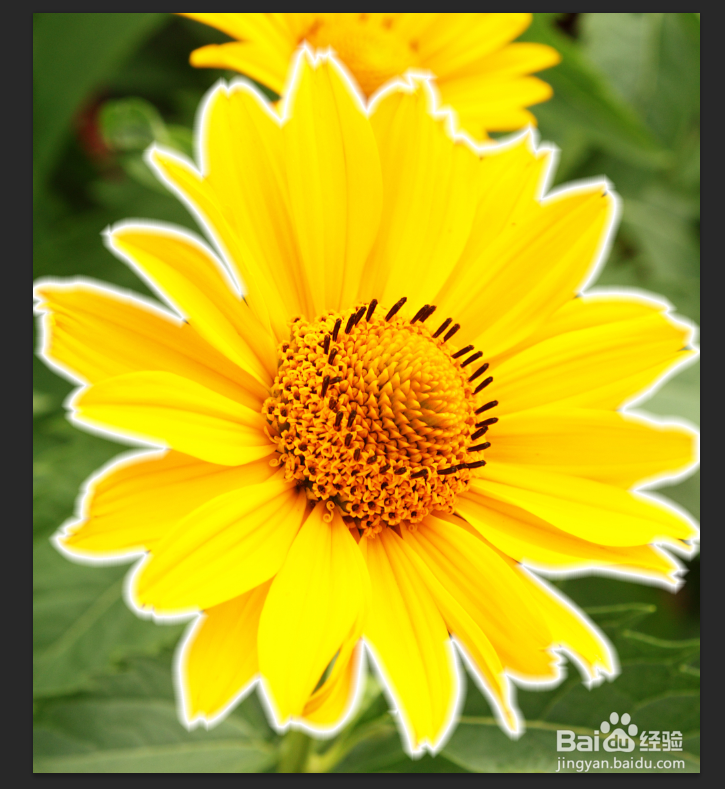1、载入素材图片,如图所示:

2、复制背景图层,如图所示:

3、沿图像主体创建选区,如图所示:
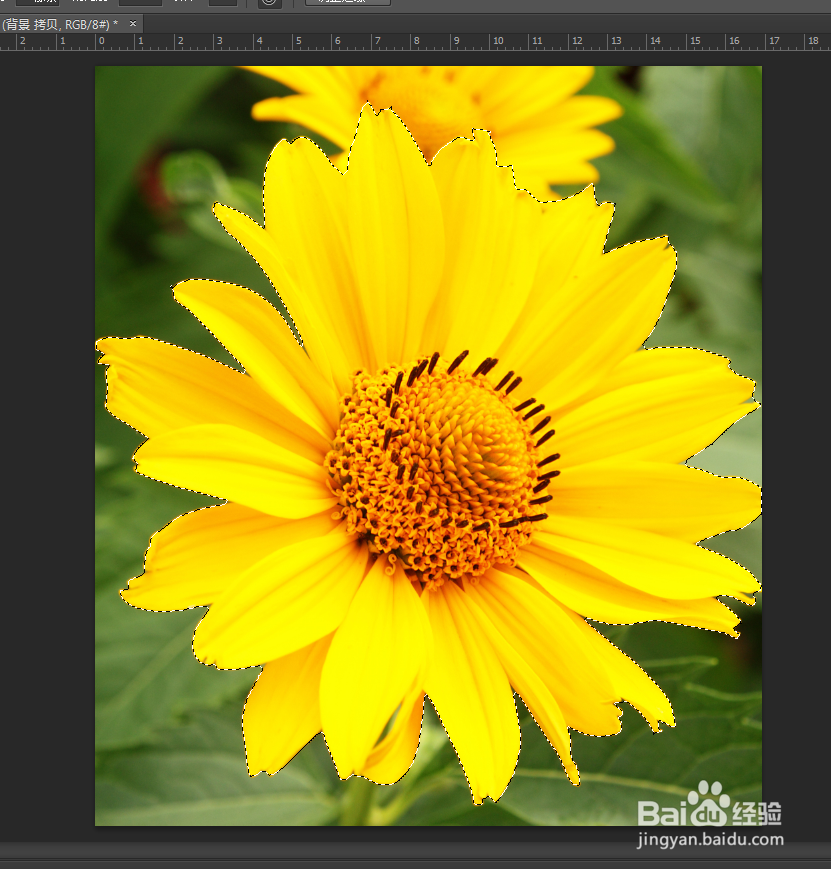
4、执行“选择->修改->边界”命令,如图所示:
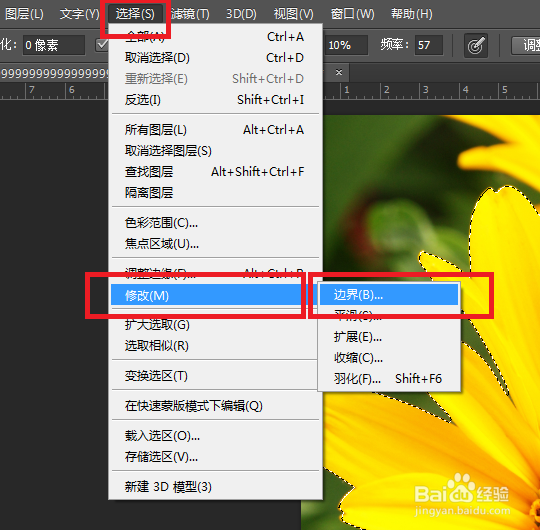
5、打开“边界选区”对话框,设置参数,如图所示:
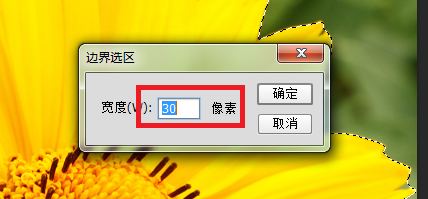
6、单击“确定”按钮,如图所示:
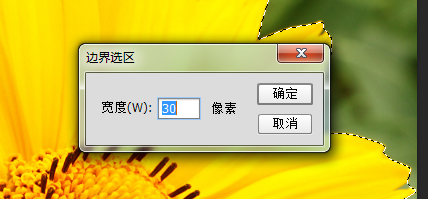
7、此时选区变为双层效果,如图所示:

8、填充选区颜色为白色并取消选区,即可边界选区,如图所示:

9、至此,本教程结束
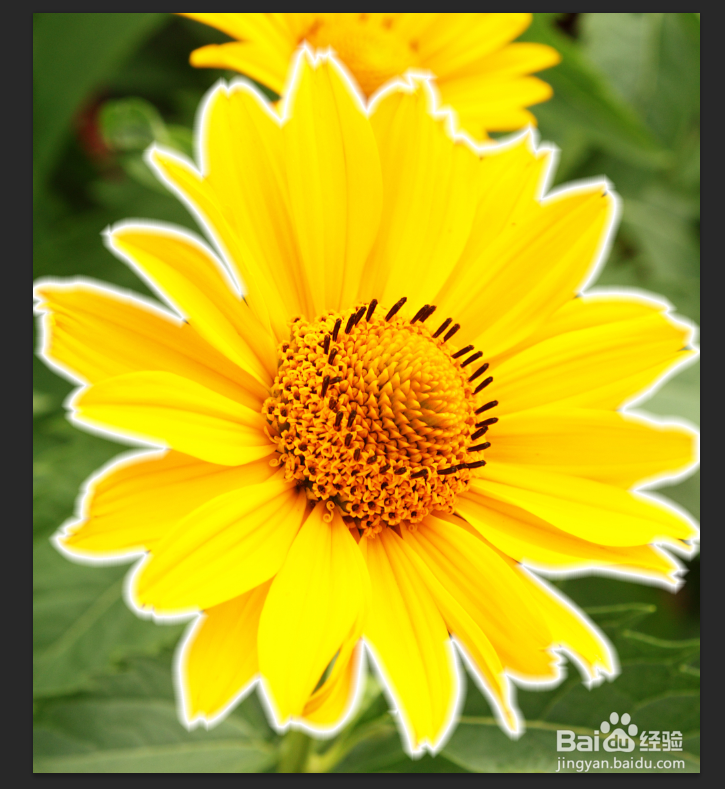
时间:2024-10-13 08:13:01
1、载入素材图片,如图所示:

2、复制背景图层,如图所示:

3、沿图像主体创建选区,如图所示:
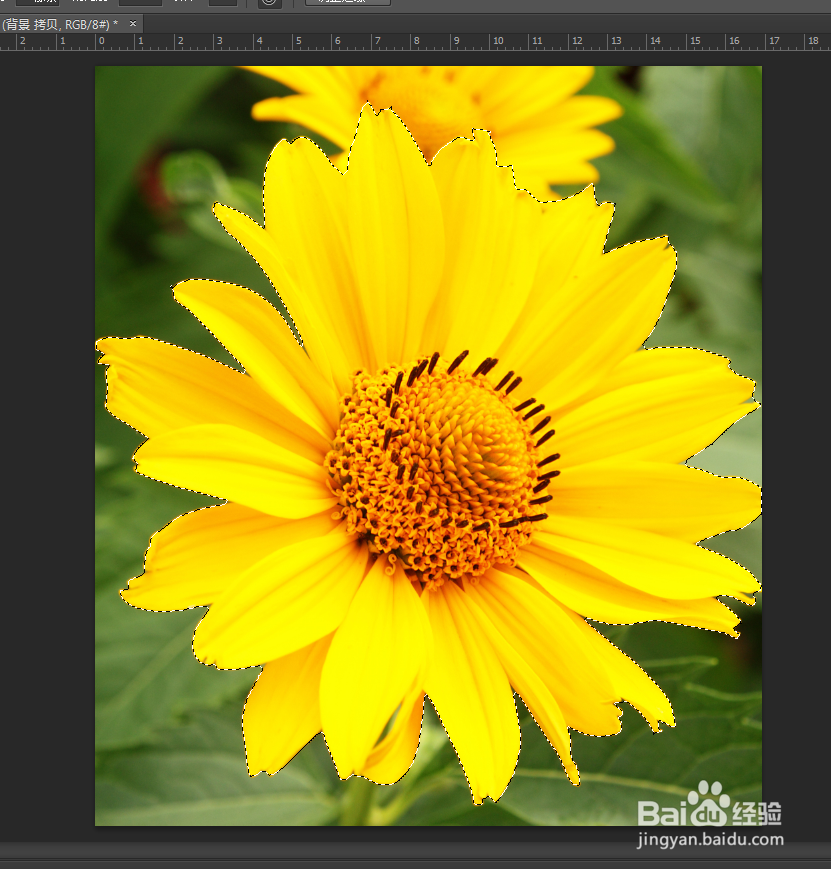
4、执行“选择->修改->边界”命令,如图所示:
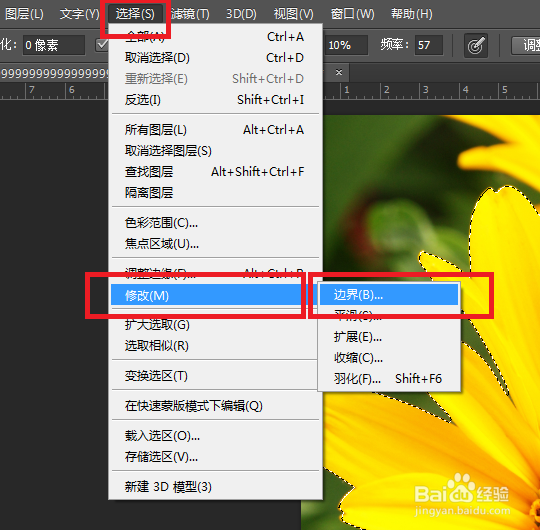
5、打开“边界选区”对话框,设置参数,如图所示:
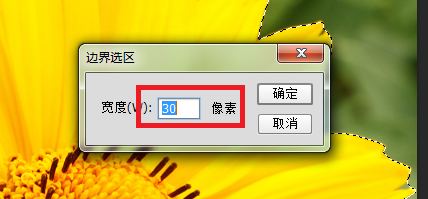
6、单击“确定”按钮,如图所示:
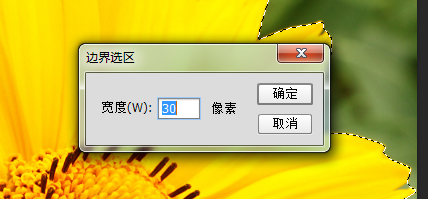
7、此时选区变为双层效果,如图所示:

8、填充选区颜色为白色并取消选区,即可边界选区,如图所示:

9、至此,本教程结束